Cách làm video Magic Movie trong iMovie 3
Tính năng mới nhanh chóng kết hợp các video clip và hình ảnh ngắn.
Tham khảo MacWorld
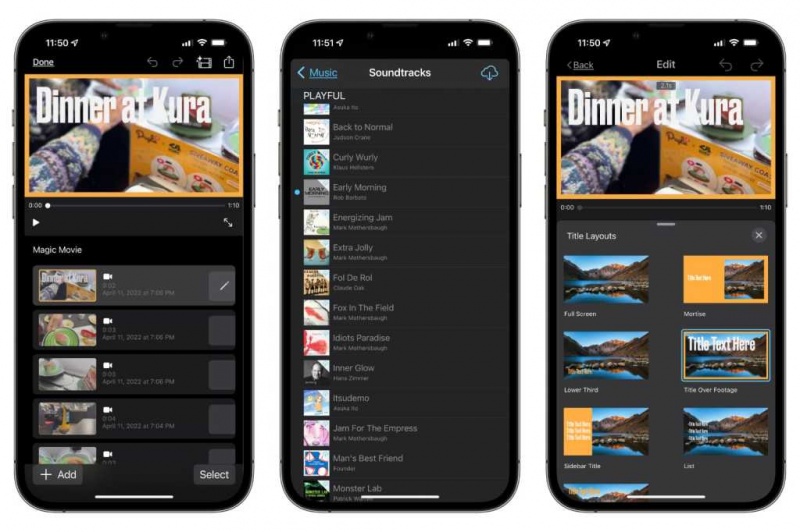
iMovie 3 mới cho iPhone và iPad có một tính năng gọi là Magic Movie. Thật tuyệt vời cho bất cứ ai muốn nhanh chóng tạo ra một video dài hơn từ một bộ video clip ngắn và một vài bức ảnh. Những video nhanh "ảnh chụp nhanh" có thể dễ dàng được sử dụng cho một Magic Movie.
Cách làm video Magic Movie trong iMovie 3
-
Khởi chạy iMovie và trong phần Bắt đầu dự án mới, chọn vào Magic Movie.
-
Phần Chọn phương tiện của bạn hiển thị album Ảnh của bạn. Đi đến album khi phương tiện truyền thông của bạn được bật. Nếu bạn có sự kết hợp giữa video và ảnh, hãy thử tìm kiếm trong Recents.
-
Chọn phương tiện bạn muốn bằng cách chọn vào từng mục. Các mục bạn chọn sẽ hiển thị dấu kiểm màu xanh. Sau đó nhấn vào Create Magic Movie ở dưới cùng của màn hình và iMovie sẽ lắp ráp video.
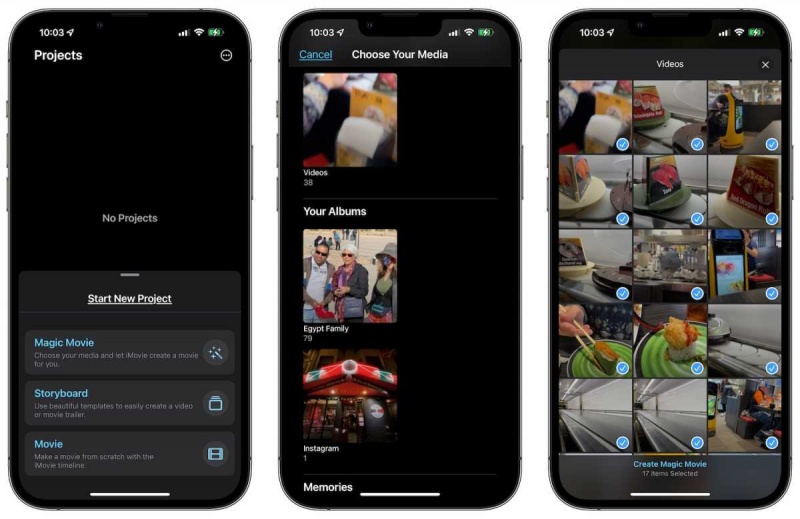
-
Sau khi bộ phim được tạo, bạn sẽ được đưa đến màn hình với bản xem trước video và danh sách các clip. Bạn có thể muốn thay đổi tên của tiêu đề, vì vậy hãy nhấn vào hình ảnh của bản xem trước video (không nhấn vào nút Phát).
-
Màn hình Sửa sẽ xuất hiện. Nhấn vào tiêu đề và sử dụng các công cụ chỉnh sửa văn bản bật lên để bạn có thể thay đổi tiêu đề. Chọn Xong ở phía trên bên phải trên bàn phím khi bạn hoàn tất.
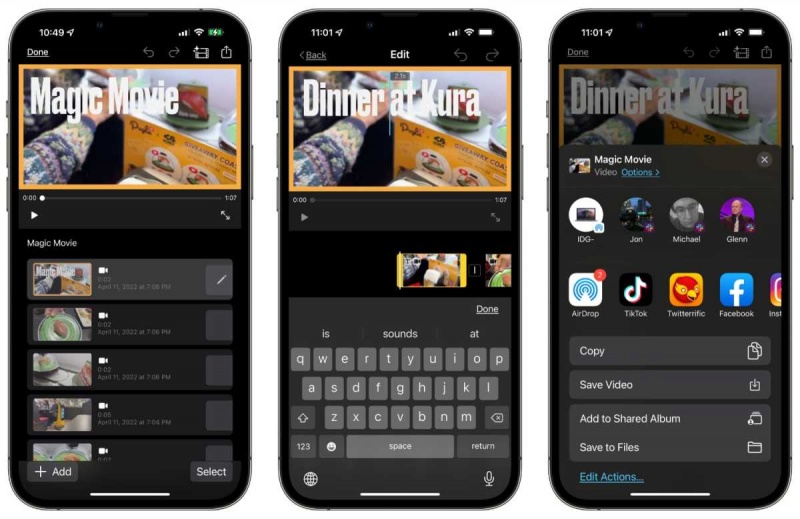
Thế thôi! Bạn có thể nhấn vào nút Chia sẻ (hình chữ nhật có mũi tên) ở phía trên bên phải và xuất video.
Xem nhiều nhất
Điện thoại bị nổi quảng cáo liên tục nên khắc phục thế nào
675,140 lượt xem3 cách sửa file PDF bạn không thể bỏ qua - Siêu dễ
461,202 lượt xemMẹo khắc phục điện thoại bị tắt nguồn mở không lên ngay tại nhà
241,727 lượt xemCách xoá đăng lại trên TikTok (và tại sao bạn nên làm như vậy)
217,113 lượt xemLý giải vì sao màn hình cảm ứng bị liệt một phần và cách khắc phục
196,970 lượt xem


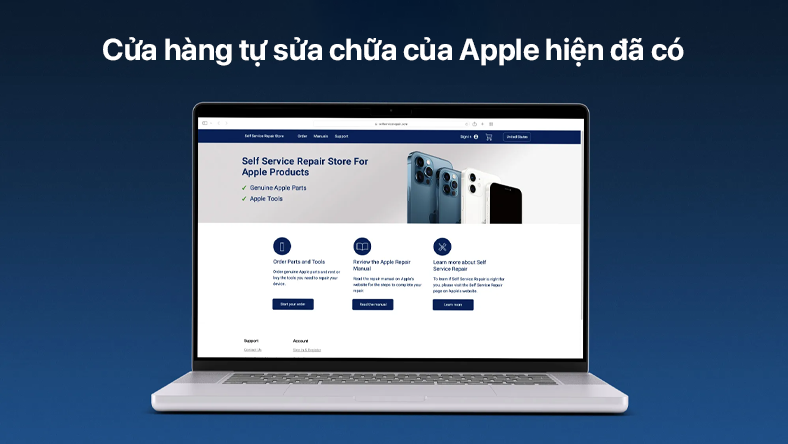


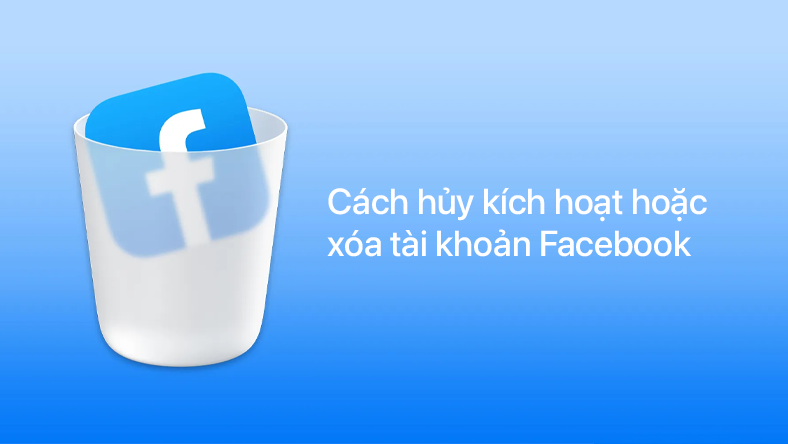







Thảo luận
Chưa có thảo luận nào về Bài viết Cách làm video Magic Movie trong iMovie 3